极光pdf是一款多功能pdf文件处理工具,为用户带来了不错的使用感受,并且其中的功能也是很强大的,例如用户可以从中编辑、阅读、注释pdf文件,还可以对pdf格式进行转换,满足了用户对pdf文件的多种编辑需求,因此极光pdf软件吸引了不少用户前来使用,当用户在使用极光pdf软件时,想要全屏阅读pdf文档,却不知道怎么来操作实现,其实这个问题是很好解决的,用户直接在菜单栏中点击阅读选项,接着在显示出来的选项卡中选择全屏模式选项即可解决问题,详细的操作过程是怎样的呢,接下来就让小编来和大家介绍一下极光pdf全屏阅读的方法教程吧,希望小编的教程可以帮助到大家。

1.用户在电脑上打开极光pdf软件,并来到主页上,在其中的最近打开列表中选择pdf文档

2.接着进入到pdf文档的编辑页面上,用户点击菜单栏中的阅读选项,将会显示出相关的选项卡,用户选择其中的全屏阅读选项

3.此时用户可以看到pdf文档页面铺满了整个铺满,此时的右上角会显示出退出全屏按钮

4.用户简单的按下退出全屏按钮,即可成功恢复到原来的显示比例

5.用户还可以在全屏模式中点击转换按钮,就可以实现多种格式的互相转换

以上就是小编对用户提出问题整理出来的方法步骤,用户直接在菜单栏中找到阅读和全屏模式这两个选项,就可以实现全屏阅读pdf文档,详细的操作过程是很简单的,因此感兴趣的用户可以跟着小编的教程操作起来。
 梅捷NVIDIA显卡保修多久
梅捷NVIDIA显卡保修多久
现在我们购买产品之后为了方便实用,保修时间就很重要了,那......
 打印机无法连接解决方法:为什么打印机
打印机无法连接解决方法:为什么打印机
打印机作为现代办公和家庭环境中不可或缺的设备,常常因为连......
 虚拟机上Linux如何获取主机Windows 7上文件
虚拟机上Linux如何获取主机Windows 7上文件
最近一些朋友问小编虚拟机上Linux如何获取主机Windows 7上文件?今......
 系统格式化与重装教程:怎样安全地重装
系统格式化与重装教程:怎样安全地重装
重装电脑系统是一个重要的技能,尤其是在硬件更新换代频繁的......
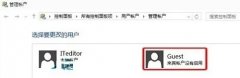 电脑guest是什么意思详情
电脑guest是什么意思详情
有很多的小伙伴都不知道电脑guest是什么意思,其实这个算是一......
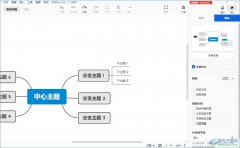
xmind是一款非常实用的思维导图软件,它可以帮助用户创建、组织和展示复杂的概念、信息、创意和想法,将思维信息以图形化的形式呈现,因此xmind软件深受用户的喜爱,当用户在xmind软件中制...
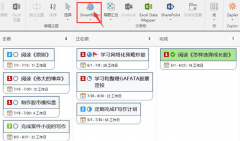
在使用MindManager的过程中,若想添加新规则,该怎么操作呢?下面小编就为大家带来了MindManager添加新规则方法,希望可以帮助到大家哦。...

很多小伙伴在使用其QQ浏览器的过程中经常会在网页中打开视频进行观看,而百度网盘则是我们视频的保存的地方,在QQ浏览器中我们可以轻松的完成百度网盘的登录,但在实际观看视频时,如...
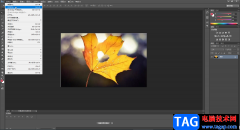
在AdobePhotoshop这款图片处理软件中有很多实用功能,可以帮助我们快速进行想要的图片处理,比如在AdobePhotoshop中有一个“减淡工具”,使用该工具我们可以将图片的颜色适当变淡。如果我们需...

AdobePhotoshop简称为PS,这是一款非常受欢迎的图片后期处理软件,隶属如Adobe公司。在AdobePhotoshop这款软件中我们经常会新建多个图层分别进行需要的编辑和处理。如果我们希望在AdobePhotoshop这款...
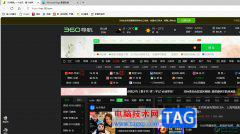
edge浏览器是大部分用户电脑上必备的一款网页浏览软件,这款浏览器也是win10系统默认使用的浏览器,为用户带来了更好的功能体验,因此edge浏览器想吸引了不少用户的注意,当用户在使用e...
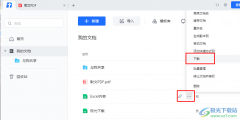
很多小伙伴都喜欢使用腾讯文档软件,因为这款软件中的功能十分的丰富,不仅可以创建在线功能,还可以将在线问文档直接发送给好友或是同事,实现多人在线同时编辑,极大的提高工作效率...

作为一款专业的数字绘图软件,sai软件可以用来绘画或是涂鸦,它拥有着简单易用的界面和丰富实用的绘图工具,非常适合一些绘画爱好者和艺术家来使用,能够帮助他们绘画出令人满意的作品...

AdobePhotoShop这款软件相信大家都不陌生了吧,这款软件是Adobe全部系列产品中我们平时使用最多且最常见的一款修图软件,目前很多小伙伴喜欢使用该软件进行图片的美化以及祛痘、美白、抠图...

115网盘提供给大家非常便利的备份功能,可以将本地中的大文件上传到115网盘中进行备份处理,大家可以通过这样的网盘可以更好的存放文件,防止文件不见了情况,而在该网盘中,还提供了一...

怡氧是一款将思维导图、大纲笔记、流程图和office集一身的办公工具套件,很适合用户在工作时来使用,能够有效提升用户的办事效率,因此怡氧软件成为了用户日常工作的必备软件,当用户在...

AdobeAudition是大家都比较喜欢的一款音频处理软件,我们在使用该软件的过程中,经常会遇到一些自己无法解决的问题,比如怎么放大某一段音频的音量,这是很多小伙伴都想要知道的问题答案...
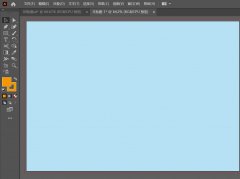
Adobe Illustrator中自带了很多效果,如何给素描添加网状素描效果呢?接下来小编就来讲解ai素描效果的使用方法内容,相信一定可以帮助到有需要的朋友。...
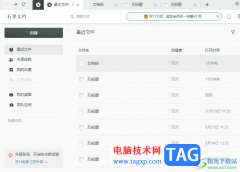
石墨文档是一款轻便简洁的在线协作文档办公软件,它支持多人写作编辑、划词评论、文档实时保存、跨平台操作和编辑历史查看等,很好的满足了用户的编辑需求,因此石墨文档软件能够增强...
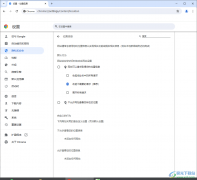
谷歌浏览器在我们的办公中是常常需要使用到的一款浏览器,很多小伙伴在使用的过程中,有些时候登录的一些网站需要自动获取了自己的位置信息,导致自己的个人信息被泄露的情况,那么我...